การใช้ฟังก์ชั่นสั่งงานด้วยเสียง (แอพ Google)
เมื่อใช้ฟังก์ชั่นของแอพ Google ที่มากับสมาร์ทโฟน Android ท่านสามารถพูดใส่ไมโครโฟนของลำโพงเพื่อใช้งานสมาร์ทโฟน Android ได้
ขั้นตอนต่อไปนี้อธิบายวิธีการใช้แอพของ Google
- เลือกแอพ Google สำหรับ [Assist App] ใน [Assist & Voice input]
บนสมาร์ทโฟน Android ให้เลือก [Settings] – [Apps] ไอคอนรูปเฟืองจะปรากฏขึ้นที่มุมขวาด้านบนของหน้าจอ
เลือกไอคอนรูปเฟือง, [Default Apps] – [Assist & Voice input] – [Assist App] จากนั้นตั้งค่า [Assist App] เป็นแอพ Googleขั้นตอนด้านบนเป็นตัวอย่าง สำหรับรายละเอียด ให้อ้างอิงจากคู่มือการใช้งานที่ให้มาพร้อมกับสมาร์ทโฟน Android
สำหรับรายละเอียดเกี่ยวกับแอพ Google ให้อ้างอิงจากคู่มือการใช้งานหรือเว็บไซต์งานบริการของสมาร์ทโฟน Android หรือเว็บไซต์ของ Google Play
หมายเหตุ
- อาจจำเป็นต้องมีแอพเวอร์ชั่นล่าสุด
- อาจไม่สามารถเปิดใช้งานแอพ Google ได้จากลำโพง ทั้งนี้ขึ้นอยู่กับข้อมูลจำเพาะของสมาร์ทโฟน Android
- เชื่อมต่อลำโพงเข้ากับสมาร์ทโฟน Android ผ่านการเชื่อมต่อ BLUETOOTH
- เมื่อสมาร์ทโฟน Android อยู่ในโหมดพร้อมใช้งานหรือกำลังเล่นเพลง ให้กดปุ่ม
 (โทร)
(โทร)  BATT (แบตเตอรี่) เพื่อเปิดใช้งานแอพ Google
BATT (แบตเตอรี่) เพื่อเปิดใช้งานแอพ Googleแอพ Google จะเปิดทำงานและท่านจะได้ยินเสียงเริ่มการทำงาน
- ส่งคำขอไปยังแอพ Google ผ่านไมโครโฟนของลำโพง
สำหรับรายละเอียดเกี่ยวกับแอพ Google เช่น แอพที่ทำงานร่วมกับแอพ Google ให้อ้างอิงจากคู่มือการใช้งานที่ให้มาพร้อมกับสมาร์ทโฟน Android
หลังจากเปิดใช้งานแอพ Google เมื่อเวลาผ่านไปโดยไม่มีการส่งคำขอ เสียงเตือนจะดังขึ้นและแอพ Google จะถูกยกเลิกการทำงาน
หมายเหตุ
- แอพ Google จะไม่สามารถเปิดใช้งานได้เมื่อท่านพูดว่า “OK Google” ผ่านไมโครโฟนของลำโพง แม้ว่าจะตั้งค่า [OK Google] ของสมาร์ทโฟน Android เป็นเปิดแล้วก็ตาม